iPhoneで制限パスワードを使用することが、不正アクセスから保護する唯一の方法です。残念ながら、このパスコードは時間とともに忘れがちで、リセットが必要になる場合や、パスコードなしで制限に入る方法を知りたい場合があります。では、iPhoneで制限パスコードをリセットするにはどうすればよいですか?
制限パスワードをリセットする理由に関係なく、このガイドでは、制限パスコードをリセットするための最良の方法を提供します。以前に設定した制限パスワードがわかっている場合は、iPhoneの設定内でリセットする方が簡単です。しかし、iPhoneの制限パスコードを思い出せない場合はどうすればよいですか?また、そのための最適なソリューションも提供します。iPhone 14 / iPhone 14 Plus / iPhone 14 Pro / iPhone 14 Pro Maxもこれらの方法を適用します。だから、もっと知るために読んでください。
iPhoneに制限を設ける場合は、制限パスコードが必要です。パスコードは、デバイスとそのコンテンツを完全に保護する4〜6桁の数字で構成されています。この機能は、iPhoneの一部の機能をブロックするのに役立ち、ユーザーがデバイスの制限設定にアクセスまたは変更しようとするたびにパスワードを要求するようになります。一方、これにより、デバイスが子供から安全に保護されていることを知って、保護者に安心感を与えます。
さらに、制限パスワードは、デバイスへの不正アクセスを防止したいユーザーに最適です。たとえば、他の人と生活空間を共有していて、電話を使って時々誰かに電話をかけるように頼んだ場合、この機能を使用すると、彼らがあなたの個人情報にアクセスすることを心配する必要はありません。この機能により、セキュリティの層が追加され、情報が常に危険にさらされないことが保証されます。
制限パスコードを忘れた場合、遅れのために削除したい場合、または販売したい場合はどうなりますか?適切な解決策が特定されるまで画面が動かない場合、リセットプロセスを正常に完了するにはどうすればよいですか?
制限付きまたは制限なしのパスコードでiPhoneをリセットする方法を探しているなら、朗報です。iPhoneの制限でパスワードをリセットする方法についてはいくつかの可能な解決策があり、ほとんどの人にとって最も成功した解決策がここで議論されます。
現在のパスコードを知っていれば、iPhoneの制限コードを変更するのは非常に簡単です。プロセス全体をiPhoneの設定から実行できるため、複雑な手順を使用して変更する必要はありません。これらの簡単な手順に従うだけで、すぐに更新されます。
ステップ1.まず、iPhoneで設定ページを開き、「一般」に進みます。
ステップ2.次に、現在のパスワードを入力し、[制限を無効にする]オプションを押してから、パスコードをもう一度入力して確認します。
ステップ3.「制限を有効にする」をクリックすると、新しいパスワードを設定するように求められます。忘れないパスワードを必ず設定してください。

制限パスワードを覚えている場合は、上記のアプローチが役立ちます。それ以外の場合は、パスワードがわからない場合は、以下の代替戦略を使用してみてください。
続きを読む:
iPhoneのパスコードを段階的にバイパスする方法は?(5つの素晴らしい方法)
制限パスコードを削除するにはどうすればよいですか?制限コードのロックを解除するにはどうすればよいですか?iPhone上のすべてのデータを消去し、制限パスコードを削除するための迅速で効果的な方法を探している場合は、 Coolmuster iOS Eraser(iPhoneデータ消去) が最適なツールです。これは信頼性が高く信頼できるサードパーティツールであり、世界中の何千人ものiOSユーザーに信じられないほどの助けとなっています。iOSデバイスからすべてのデータを消去するのに役立ちます。デバイスを復元せずに削除されたか、存在するか。
iOS消しゴムは、iPad、iPhone、またはiPod上のすべての情報を完全に削除するための最も効率的で安全なデータ消去テクノロジーを提供します。高度な検出およびスキャン機能により、個人データだけでなく、システム設定や削除されたファイルも簡単に検出できます。
その使いやすい性質により、販売または寄付する前にデバイスを完全に消去しようとしているiOSユーザーにとって非常に貴重なツールになります。たった3つのステップで、制限パスワードなしで電話をリセットする方法を考え出すことができます。iOS消しゴムでiPhoneの制限を解除する方法に関する包括的なステップバイステップガイドに入る前に、これらは検討する価値のあるいくつかの重要な機能です:
次のボタンをクリックしてiOS消しゴムを無料でダウンロードし、iPhoneで制限コードを削除する方法を確認するために読み続けてください。
iPhoneで制限パスコードを削除する手順を見てみましょう。
01月コンピュータにプログラムをインストールして起動します。完了すると、そのプライマリインターフェイスが画面に表示されます。

02月USBケーブルを使用してiPhoneをコンピュータに接続します。デバイスのロックを解除し、「信頼」オプションを押してコンピューターを信頼します。その後、プログラムはすぐにそれを認識します。次に、ソフトウェアウィンドウで[続行]を選択して続行します。

手記:続行する前に、すべてのファイルが消去されるため、まず iPhoneをバックアップしてください 。
03月プライマリインターフェイスから[消去]ボタンをクリックします。
iTunesがコンピュータで実行されている場合は、iTunesを閉じるように求めるプロンプトが表示されます。「iTunesを閉じる」ボタンを押すだけです。消去レベルを低、中、高レベルのいずれかを選択し、「OK」をクリックします。空白スペースに「削除」と入力し、その後「消去」と「OK」を押します。クイックスキャンが完了すると、ツールはすぐにiPhoneを消去します。

あなたも知りたいかもしれません:
[かんたんガイド]iPhoneでパスワードなしでアップルIDを削除するにはどうすればよいですか?
復元せずに忘れたiPhoneパスコードを削除するにはどうすればよいですか?(3つの簡単な方法)
iPhoneをお持ちでない場合、または前の所有者にパスコードをリセットしてもらいたい場合は、iCloudを利用できます。iCloudは、iPhoneの制限コードを削除するための非常に効率的で効果的な方法です。したがって、パスワードを思い出せなくても心配する必要はありません。一番いいのは、iTunesを使用する場合と比較して非常にシンプルだということです。必要なのはiCloudにアクセスできるデバイスだけです。iCloudではパスコードをリモートでリセットできるため、iPhoneの制限パスコードをリセットするのに最適です。このプロセスは、iPhoneを置き忘れた場合と同じです。
iCloudを介してiPhoneの制限パスコードを削除する方法は次のとおりです。
ステップ1.コンピュータの任意のブラウザを使用して、 iCloud Webサイトにアクセス し、リセットする同じiPhoneで使用されているApple IDにログインします。

ステップ2.「iPhoneを探す」オプションを選択します。
ステップ3.デバイス画面の上部に、[すべてのデバイス]オプションがあります。それをクリックすると、そのApple IDに関連付けられているすべてのデバイスが表示されます。
ステップ4.「iPhoneを消去」をタップして、画面の指示に従います。
画面の指示に完全に従った後、厄介な制限パスコードなしでiPhoneにアクセスできるようになります。ただし、デバイスを再度セットアップする必要があります。使用したい場合は、すべてのアプリと音楽を再度ダウンロードし、新しいパスワードを作成します。
もっと関連:
トップ11のiCloudバイパスツール:iCloudアクティベーションロックを解除する
また、iPhoneで制限パスワードをリセットする別の最も簡単な方法は、 iTunesを使用することです。この方法を採用するには、コンピューターが必要です。手順に従って、iPhoneの制限パスコードを削除する方法を学びます。
ステップ1.iPhoneを探す機能をチェックして、オフになっていることを確認します。この機能をアクティブにするとプロセスを完了できないため、この機能を無効にすることが重要です。また、必ずiPhoneをバックアップしてください。次に、ライトニングケーブルを使用してデバイスをコンピューターに接続し、iTunesが最新バージョンで動作しているかどうかを確認します。
ステップ2.[概要]タブに移動し、[復元]プロンプトを選択します。
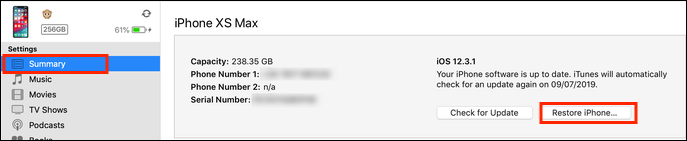
ステップ3.確認を求められたら、必ず「復元」オプションを選択してください。
ステップ4.更新ウィンドウで「次へ」を押し、後で「同意する」を選択して終了します。
ステップ5.iTunesが最新バージョンのiOSをダウンロードしてiPhoneを復元するのを待ちます。
その後、これらのパスコード制限なしでiPhoneにアクセスできます。必要に応じて、新しいパスコードを設定できますが、忘れたときに取得できるように、必ずどこかに保存してください。
iPhoneから制限パスコードを取得するにはどうすればよいですか?これを実現する良い方法は、デバイスを工場出荷時の状態にリセットすることです。パスワードを思い出せない場合は、出荷時の設定にリセットするとデバイスからパスコードが削除されることがあります。ただし、すべてのコンテンツと設定が消去されます。したがって、続行する前に重要なファイルをバックアップしてください。
完了したら、iPhone制限パスコードバイパスの手順は次のとおりです。
ステップ1.iPhoneの「設定」に移動することから始めます。設定ページで、「一般」を選択します。そこから、「リセット」をクリックし、「すべてのコンテンツと設定を消去」を選択します。

ステップ2.次の画面で、「今すぐ消去」を選択し、プロセスが完了するのを待ちます。10〜30分かかります。
ステップ3.データを消去すると、iPhoneが再起動してAppleロゴが表示されます。次に、セットアップ手順を開始するように求められます。
ステップ4.リストから国を選択し、目的のWiFiネットワークを選択します。パスワードを入力したら、アプリ&データ画面で「新しいiPhoneとしてセットアップ」を選択してセットアップを完了します。
ステップ5.画面の指示に従って、セットアッププロセスを終了します。完了したら、パスコードを必要とせずにiPhoneを自由に使用できます。
見逃せない:
工場出荷時設定へのリセット後にiPhoneからデータを回復する方法?(4つの方法が利用可能)
iPhoneの制限パスコードは、デバイスのデータを保護し、不正アクセスを防ぐのに役立ちます。iPhoneで制限パスコードを把握する方法、またはiPhoneの制限を上書きする方法を知る必要がある場合は、iPhoneで制限パスコードを見つける方法のステップバイステップガイドを提供しています。さらに、 Coolmuster iOS Eraser(iPhoneデータ消去) のような信頼できる強力なソフトウェアがあり、完全に削除できることを確認してください。
関連記事:
パスコードなしでiPhoneのロックを解除する方法(2023年に更新)
パスワードなしでiPod touchのロックを解除する方法(4の方法で解決)
iOS 16以前のバージョンでApple IDパスワードなしでiPhoneをリセットするにはどうすればよいですか?
iTunesのパスワードをリセットする方法[手間のかからない]





